Zur Gewährleistung der Stabilität von statusbehafteten Anwendungen implementieren Load Balancer Persistenz, die alle zugehörigen Verbindungen an denselben Server weiterleitet. Es werden verschiedene Arten von Persistenz unterstützt, um die unterschiedlichen Anwendungsanforderungen zu erfüllen.
Einige Anwendungen verwalten den Serverstatus, z. B. Einkaufswagen. Dieser Status kann pro Client gelten und anhand der Client-IP-Adresse oder über die HTTP-Sitzung ermittelt werden. Anwendungen können während der Verarbeitung nachfolgender zugehöriger Verbindungen von demselben Client oder derselben HTTP-Sitzung auf diesen Status zugreifen oder ihn ändern.
Das Quell-IP-Persistenzprofil verfolgt Sitzungen basierend auf der Quell-IP-Adresse. Wenn ein Client eine Verbindung mit einem virtuellen Server anfordert, der die Persistenz der Quelladresse ermöglicht, überprüft der Load Balancer, ob dieser Client zuvor verbunden war. Wenn dies der Fall ist, gibt er den Client an denselben Server zurück. Andernfalls können Sie basierend auf dem Load Balancing-Algorithmus des Pools ein Mitglied des Serverpools auswählen. Das Quell-IP-Persistenzprofil wird von virtuellen Servern der Schichten 4 und 7 verwendet.
Das Cookie-Persistenzprofil fügt ein eindeutiges Cookie zur Identifizierung der Sitzung beim ersten Zugriff eines Clients auf die Site ein. Das HTTP-Cookie wird durch den Client in nachfolgenden Anforderungen weitergeleitet, und der Load Balancer verwendet diese Informationen zur Bereitstellung der Cookie-Persistenz. Das Cookie-Persistenzprofil kann nur von virtuellen Servern der Schicht 7 verwendet werden. Beachten Sie, dass Leerzeichen in einem Cookienamen nicht unterstützt werden.
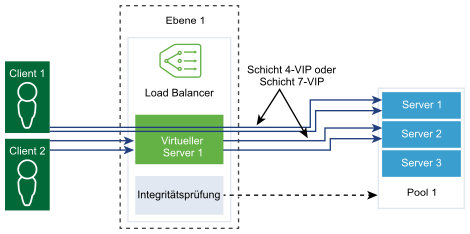
Voraussetzungen
Stellen Sie sicher, dass der Modus Manager in der Benutzerschnittstelle von NSX Manager ausgewählt ist. Siehe NSX Manager. Wenn die Modusschaltflächen Richtlinie und Manager nicht angezeigt werden, finden Sie Informationen unter Konfigurieren von Benutzeroberflächeneinstellungen.
Prozedur
- Melden Sie sich in Ihrem Browser mit Administratorrechten bei einem NSX Manager unter https://<nsx-manager-ip-address> an.
- Wählen Sie aus.
- Erstellen Sie ein Quell-IP-Persistenzprofil.
- Wählen Sie im Dropdown-Menü aus.
- Geben Sie einen Namen und eine Beschreibung für das Quell-IP-Persistenzprofil ein.
- Geben Sie die Details des Persistenzprofils an.
Sie können auch die Standardeinstellungen des Quell-IP-Profils übernehmen.
Option Beschreibung Persistenz freigeben Schalten Sie die Schaltfläche um, um die Persistenz freizugeben, sodass alle virtuellen Server, denen dieses Profil zugewiesen ist, die Persistenztabelle gemeinsam nutzen können. Wenn die Persistenzfreigabe in dem Quell-IP-Persistenzprofil, das einem virtuellen Server zugeordnet ist, nicht aktiviert ist, verwaltet jeder virtuelle Server, dem das Profil zugeordnet wird, eine private Persistenztabelle.
Zeitüberschreitung für Persistenzeintrag Geben Sie den Zeitraum für die Persistenz bis zum Ablauf in Sekunden ein. Die Persistenztabelle des Load Balancers enthält Einträge, die die Weiterleitung von Clientanforderungen an denselben Server aufzeichnen.
- Wenn von demselben Client keine neuen Verbindungsanforderungen innerhalb des festgelegten Zeitraums empfangen werden, verfällt der Persistenzeintrag und wird gelöscht.
- Geht von demselben Client innerhalb des festgelegten Zeitraums eine neue Verbindungsanforderung ein, wird der Timer zurückgesetzt und die Clientanforderung an ein verfügbares Poolmitglied gesendet.
Nach Ablauf des festgelegten Zeitraums werden neue Verbindungsanforderungen an einen über den Load Balancing-Algorithmus bestimmten Server gesendet. Für den Fall einer TCP-Quell-IP-Persistenz mit dem L7-Load Balancing legt der Persistenzeintrag den Zeitpunkt fest, ab dem einige Zeit lang keine neuen TCP-Verbindungen erstellt werden, auch wenn die vorhandenen Verbindungen weiterhin aktiv sind.
HA-Persistenzspiegelung Schalten Sie die Schaltfläche um, um Persistenzeinträge mit dem HA-Peer zu synchronisieren. Bei voller Tabelle Einträge löschen Die Einträge werden gelöscht, wenn die Persistenztabelle voll ist. Ein hoher Wert für die Zeitüberschreitung führt möglicherweise dazu, dass die Persistenztabelle sich schnell füllt, wenn der Datenverkehr hoch ist. Wenn die Persistenztabelle voll ist, wird für den aktuellen Eintrag der älteste Eintrag gelöscht.
- Klicken Sie auf OK.
- Erstellen Sie ein Cookie-Persistenzprofil.
- Wählen Sie im Dropdown-Menü aus.
- Geben Sie einen Namen und eine Beschreibung für das Cookie-Persistenzprofil ein.
- Schalten Sie die Schaltfläche Persistenz freigeben um, um die Persistenz für mehrere virtuelle Server freizugeben, die denselben Poolmitgliedern zugeordnet sind.
Das Cookie-Persistenzprofil fügt ein Cookie mit dem Format <name>.<profile-id>.<pool-id> ein.
Wenn die freigegebene Persistenz in dem einem virtuellen Server zugeordneten Cookie-Persistenzprofil nicht aktiviert ist, wird für jeden virtuellen Server die private Cookie-Persistenz verwendet und durch das Poolmitglied qualifiziert. Der Load Balancer fügt ein Cookie mit dem Format <name>.<virtual_server_id>.<pool_id> ein. - Klicken Sie auf Weiter.
- Geben Sie die Details des Persistenzprofils an.
Option Beschreibung Cookiemodus Wählen Sie im Dropdown-Menü einen Modus aus. - EINFÜGEN – Fügt ein eindeutiges Cookie zur Identifizierung der Sitzung hinzu.
- PRÄFIX – Wird an die vorhandenen HTTP-Cookie-Informationen angefügt.
- UMSCHREIBEN – Schreibt die vorhandenen HTTP-Cookie-Informationen um.
Cookiename Geben Sie den Cookienamen ein. Ein Leerzeichen wird in einem Cookienamen nicht unterstützt. Cookiedomäne Geben Sie den Domänennamen ein. Die HTTP-Cookiedomäne kann nur im Modus EINFÜGEN konfiguriert werden.
Cookiepfad Geben Sie den URL-Pfad des Cookies ein. Der HTTP-Cookiepfad kann nur im Modus EINFÜGEN festgelegt werden.
Cookieverschlüsselung Verschlüsseln Sie die Informationen zu IP-Adresse und Port des Cookieservers. Schalten Sie die Schaltfläche um, um die Verschlüsselung zu deaktivieren. Wenn die Verschlüsselung deaktiviert ist, liegen die Informationen zu IP-Adresse und Port des Cookieservers unverschlüsselt vor.
Cookie-Fallback Wählen Sie einen neuen Server für die Verarbeitung einer Clientanforderung aus, wenn das Cookie auf einen Server verweist, der sich im Status DEAKTIVIERT oder INAKTIV befindet. Schalten Sie die Schaltfläche um, sodass die Clientanforderung abgelehnt wird, wenn ein Cookie auf einen Server verweist, der sich im Status DEAKTIVIERT oder INAKTIV befindet.
- Geben Sie die Details zum Ablauf des Cookies an.
Option Beschreibung Cookiezeittyp Wählen Sie im Dropdown-Menü einen Cookiezeittyp aus. Sitzungs-Cookie wird nicht gespeichert und geht verloren, wenn der Browser geschlossen wird.
Persistenz-Cookie wird vom Browser gespeichert und geht nicht verloren, wenn der Browser geschlossen wird.
Maximale Leerlaufzeit Geben Sie die Zeit in Sekunden ein, die das Cookie im Leerlauf sein kann, bevor es abläuft. Maximales Cookiealter Nur für Sitzungs-Cookie. Geben Sie das maximale Alter in Sekunden ein, für das ein Cookie aktiv sein kann. - Klicken Sie auf Fertigstellen.